Nota: Este contenido se tradujo a través de un software y es posible que no haya sido revisado. La versión en inglés se considera, por tanto, la versión oficial y es posible que haya sido actualizada. Para acceder a la versión en inglés, haz clic aquí.
Usa iconos personalizados de redes sociales en las páginas o plantillas de HubSpot
Última actualización: junio 28, 2023
Disponible con cualquiera de las siguientes suscripciones, a no ser que se indique de otro modo:
|
|
|
|
| Marketing Hub Básico (versión anterior) |
Para usar iconos personalizados de redes sociales en un módulo Sígueme o Compartir en las redes sociales en una página o plantilla de HubSpot, crea una versión personalizada del módulo para agregar tus propios iconos de redes sociales.
1. Clonar el módulo predeterminado
- En tu cuenta de HubSpot, dirígete a Contenido > Administrador de diseño.
- En la parte superior izquierda, usa la barra de búsqueda para localizar el módulo Sígueme o Compartir en las redes sociales predeterminado.
- Haz clic en el nombre del módulo para abrirlo en el editor.
- En la alerta en el editor del módulo, haz clic en el módulo Clonar módulo.
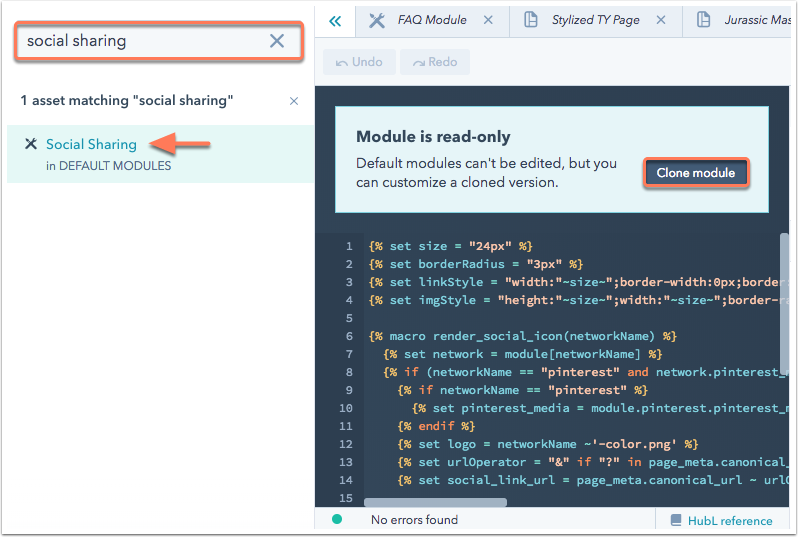
- En el cuadro de diálogo, escribe un nombre para tu módulo clonado y haz clic en Clonar.
2. Reemplazar los iconos
- En el inspector del módulo, busca la sección Archivos enlazados. En Otros archivos, toma nota del nombre del archivo de ícono de red social para cada red (por ejemplo, facebook-color.png.
- Asegúrate de que tus imágenes personalizadas de iconos de redes sociales estén en formato PNG y tengan los mismos nombres de archivo que los archivos de íconos de redes sociales existentes para cada red (por ejemplo, facebook-color.png).
- Para reemplazar un ícono de red social existente para una red, haz clic en el símbolo x a la derecha del archivo. Luego, haz clic en Agregar junto a Otros archivos.
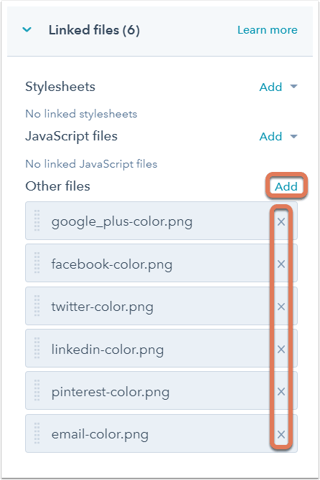
- En el panel derecho, usa la barra de búsqueda para localizar tu icono de redes sociales personalizado en tu administrador de archivos o haz clic en Agregar archivo en la parte inferior izquierda y selecciona Cargar archivos para cargar tus iconos de redes sociales personalizados de tu dispositivo.
- Haz clic en el nombre del archivo para agregar el icono al módulo.
![]()
- Después de reemplazar el(los) archivo(s) de ícono de redes sociales, haz clic en Vista preliminar en la parte superior derecha del editor de módulo para abrir una vista preliminar del módulo.
- Cuando estés satisfecho con cómo aparece el módulo, haz clic en Publicar cambios en la parte superior derecha del editor del módulo. Ahora puedes agregar este nuevo módulo personalizado a tu contenido de HubSpot.
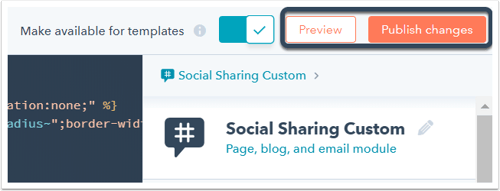
3. Agrega el módulo a tu plantilla
Con el módulo publicado, puedes agregarlo a una plantilla de arrastrar y soltar o una plantilla codificada.
Plantillas con función de arrastrar y soltar
Para agregar un módulo nuevo de Compartir en redes sociales o Sígueme a una plantilla de arrastrar y soltar, consulta nuestra guía sobre cómo agregar módulos a plantillas.
Plantillas codificadas
Para agregar este nuevo módulo a una plantilla codificada:
- Abre el módulo en tu administrador de diseño.
- En la parte superior izquierda, haz clic en el menú desplegable Acciones y luego selecciona Copiar fragmento.
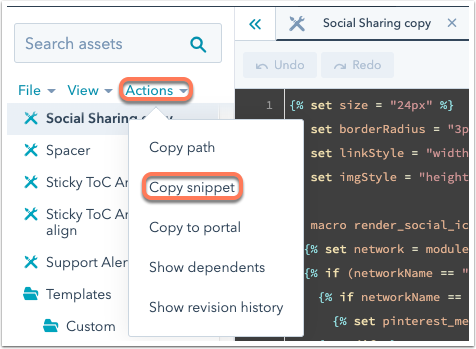
- Ve hasta la plantilla codificada a la cual deseas agregar este módulo.
- En la plantilla codificada, pega este fragmento donde deseas que aparezca el módulo.
- En la parte superior derecha, haz clic en Publicar.
Design Manager
Gracias por tus comentarios, son muy importantes para nosotros.
Este formulario se utiliza solo para recibir comentarios a la documentación. Cómo recibir ayuda con HubSpot.
